Configuración de los recursos
La ventana emergente Configuración aparece al agregar nuevos recursos y al hacer clic en la opción Configuración de la biblioteca de recursos. Dependiendo de si está trabajando con un recurso individual o con varios recursos, la ventana emergente Configuración contiene diferentes opciones. Lee las siguientes secciones para obtener más información.
Recurso individual
Cuando cargas o editas un recurso individual, la ventana emergente de Settings contiene lo siguiente:
Una vista previa del recurso que estás cargando o editando e información del archivo (formato, tamaño, fuente y tipo).
La pestaña de Basic Info, donde puedes añadir o editar información sobre el recurso.
La pestaña Used in, donde puedes ver información sobre las apps y las pantallas donde se está usando el recurso.
Haz clic en Save para guardar los cambios y cerrar la ventana emergente.
Pestaña Basic Info
La pestaña Basic Info te permite agregar o editar el nombre y la descripción de tu recurso, seleccionar la configuración del paquete de recursos y agregar etiquetas. Consulta la imagen y la tabla a continuación para obtener más información. Consulta la tabla a continuación para obtener más información.
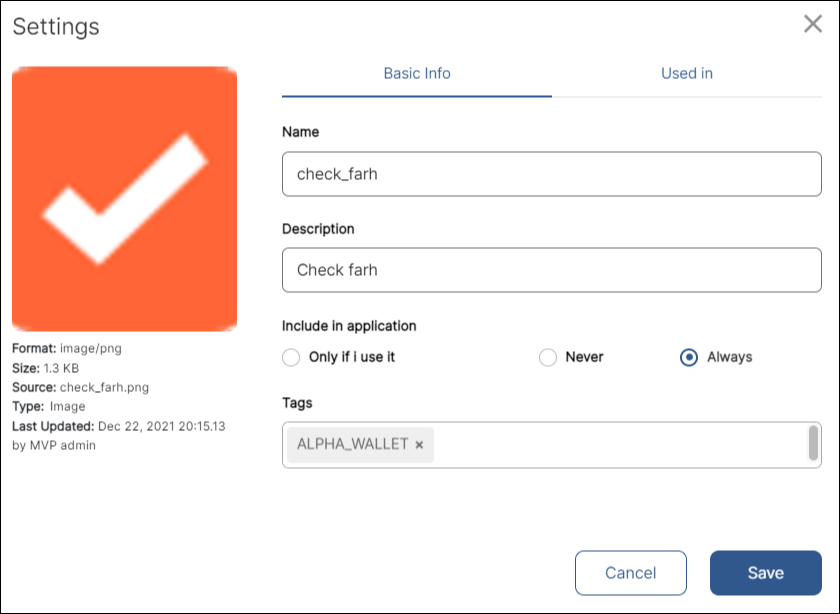
Name | Usa solo letras, números y guiones bajos. | ||||||
Description | Ingresa una breve descripción de tu recurso. | ||||||
Include in application | Este campo te permite elegir si el recurso será incluido en el paquete de configuración de la app que se descarga en el dispositivo del usuario.
| ||||||
Tags | Introduzca etiquetas para ayudarle a buscar el recurso. Para agregar una etiqueta, escriba una palabra y pulse Enter. |
Pestaña Used In
La pestaña Used In muestra los temas o las apps donde se usa el recurso, incluida una lista de pantallas en la app en la que se utiliza. Las apps se muestran según la fecha de modificación. Las aplicaciones están listadas por fecha de modificación.
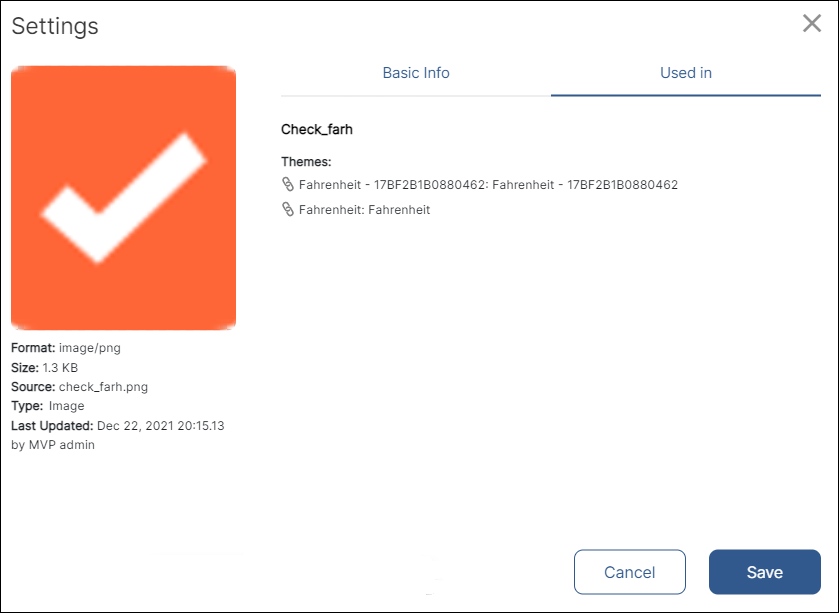
Haz clic en el icono del enlace para abrir una pantalla en el constructor visual o para abrir un tema en su editor.
Recursos múltiples
Cuando cargas o editas recursos múltiples, se abre una ventana emergente de Settings.
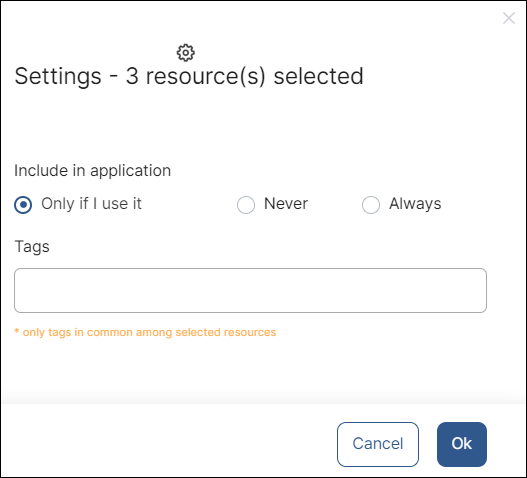
Primero, en la sección Include in application, decide si los recursos que estás cargando o editando estarán incluidos en el paquete de configuración de la app que se descarga en el dispositivo del usuario.
Only if I use it | Los recursos seleccionados solo se incluyen si se utilizan en al menos una de las pantallas de la aplicación. Utilice esta opción en todos los casos hasta que cada binario disponible para descargar incluya los recursos seleccionados, luego cámbielo a Nunca. |
Never | Los recursos seleccionados no están incluidos en ningún paquete de configuración. Elija esta opción cuando los recursos seleccionados ya estén incluidos en cada binario disponible para descargar. |
Always | Los recursos seleccionados siempre se incluyen en el paquete de configuración. Utilice esta opción solo con fines de depuración. |
Luego, introduzca etiquetas para ayudarlo a buscar los recursos. Para agregar una etiqueta, escriba una palabra y pulse Enter. Las etiquetas que agregue en este campo se aplicarán a todos los recursos que cargue o edite.
Haz clic en OK para guardar los cambios y cerrar la ventana emergente.